Publicitate
Ați auzit de Ecranul albastru al morții (BSOD), un ecran comun de eroare Windows afișat atunci când apare o defecțiune a sistemului. Cu exceptia B în BSOD nu este întotdeauna pentru albastru.
Un ecran negru al morții se poate dovedi mai dificil de rezolvat, deoarece nu afișează un mesaj de eroare. Este pur și simplu un ecran negru, adesea cu un indicator mobil al mouse-ului, dar nu există alte caracteristici Windows.
Iată câteva cauze și soluții comune pentru ecranul negru al morții.
Ce cauzează ecranul negru pe un computer?
Diverse probleme pot provoca ecranul negru al morții. În acest ghid, vă vom oferi soluții pentru cele mai frecvente cauze:
- Instalarea Windows 10 incompletă
- Windows Update
- Software și erori de driver
- Probleme de afișare
- supraîncălzirea
- Probleme de alimentare
Toate cele de mai sus pot duce la un ecran negru în Windows. Din fericire, aproape toate cazurile Black Screen of Death pot fi rezolvate.
Instalarea Windows 10: Atenție la ecranul negru!
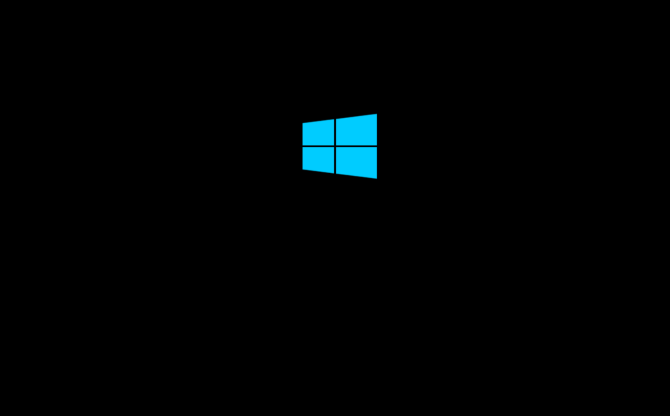
Dacă instalați Windows 10, fie că faceți o actualizare dintr-o versiune anterioară sau pe un hard disk formatat, pot apărea erori.
Printre ele se află Windows 10 Black Screen of Death, care poate apărea în acest caz dacă:
- Configurarea este încă în curs: În acest caz, verificați dacă LED-ul hard disk-ului clipește. Configurarea este probabil încă în curs de execuție, dar lentă, ceea ce s-ar putea datora vârstei computerului. Windows 10 ar trebui să se instaleze în câteva ore în majoritatea cazurilor.
- Configurarea este blocată: Dacă acest lucru s-a întâmplat și nu există nicio activitate HDD, opriți computerul ținând apăsat butonul de pornire timp de cinci secunde. Deconectați orice periferice non-vitale, apoi porniți din nou. Configurarea ar trebui să repornească; dacă nu, și vă actualizați dintr-o versiune veche Windows, încercați să instalați cu instrumentul de creare media.
- Un driver de dispozitiv a eșuat: În acest caz, reporniți computerul în modul Safe. Consultați secțiunea „Reparați un ecran negru al morții în modul sigur” de mai jos pentru mai multe informații despre acest lucru.
Instalarea Windows 10 și lovirea unui ecran negru al morții vă poate descuraja să persistați. Dacă acesta este cazul și utilizați hardware vechi, luați în considerare o gratuitate sistem de operare alternativ 11 alternative gratuite la sistemele de operare WindowsWindows costă prea mult? Iată câteva sisteme alternative de operare. Linux este doar începutul! Citeste mai mult .
Windows 10 Update: Ecran negru al morții
Pe sistemele Windows 10, un ecran negru al morții poate fi cauzat de o actualizare Windows neterminată.
Ceea ce se întâmplă de obicei este că sistemul se repornește ca parte a procesului de actualizare și vi se oferă un ecran de conectare. Cu toate acestea, după introducerea parolei, Windows 10 se blochează cu un ecran negru după autentificare.
Mouse-ul este receptiv; s-ar putea să vedeți câteva pictograme pentru desktop; nu există o bară de activități. Pe scurt, Windows 10 este blocat cu un ecran negru.
Pentru a rezolva această problemă, pur și simplu țineți apăsat butonul de pornire pe computer sau laptop pentru a opri computerul. O pornire la rece ar trebui să conducă la pornirea corectă a sistemului. Dacă nu, consultați sfaturile noastre despre cum să faceți recuperați Windows 10 Cum resetați din nou Windows 10 sau utilizați Restaurare sistemAflați cum Restaurarea sistemului și Resetarea din fabrică vă pot ajuta să supraviețuiți oricărei dezastre Windows 10 și să vă recuperați sistemul. Citeste mai mult .
Eroarea software cauzează ecranul negru al Windows-ului
O eroare de ecran neagră este adesea cauzată de un glitch software. Acest lucru apare cel mai frecvent atunci când aveți de-a face cu un program care preia întregul ecran. Vinovații obișnuiți sunt jocurile pe calculator sau playerele media care rulează în modul ecran complet.
În aceste cazuri, computerul ar trebui să pară altfel să funcționeze bine. Diagnosticul trebuie să fie ușor de reprodus. Pur și simplu lansați programul pentru un joc sau player media, și vizualizați în modul ecran complet.
Rezolvarea problemei poate fi însă dificilă; dacă eroarea se află în software, este posibil să nu existe soluții. Puteți încerca să îl remediați rulând programul la o rezoluție diferită.
De asemenea, încercați să rulați software-ul ca administrator și, dacă problemele continuă și programul este destul de vechi, încercați activarea modului de compatibilitate Windows Cum să rulați jocuri și software vechi în Windows 8Unul dintre punctele forte ale Microsoft - și punctele slabe - este concentrarea lor pe compatibilitatea înapoi. Majoritatea aplicațiilor Windows funcționează foarte bine pe Windows 8. Acest lucru este valabil mai ales dacă au funcționat pe Windows 7, ... Citeste mai mult .
Afișaj afișat sau conexiune defectuoasă
Erorile video sunt o altă cauză foarte frecventă a ecranului negru al morții. Nicio ieșire video nu înseamnă un ecran negru, indiferent care ar fi problema specifică. Este posibil ca Windows să prezinte chiar un ecran albastru al morții - dar nu l-ai văzut niciodată!
Verificați conexiunea video înainte să vă îngrijorați prea mult. Asigurați-vă că ambele capete ale cablului DVI, HDMI sau DisplayPort sunt bine așezate și că cablul nu este deteriorat.
Tocmai v-ați actualizat monitorul? Dacă da, asigurați-vă că conexiunea dvs. poate gestiona rezoluția. Unele versiuni de DVI și HDMI nu pot suporta rezoluții de peste 1080p.

Dacă aceste soluții ușoare nu funcționează, vă veți confrunta cu probleme ale adaptorului video. Dacă aveți o placă video discretă, încercați să îndepărtați cardul și să vă conectați la video-ul integrat al plăcii de bază (dacă are o astfel de capacitate).
Funcționează monitorul tău? Atunci placa video este problema. Încercați să actualizați la cea mai recentă versiune de driver disponibilă sau, dacă tocmai ați făcut asta, reveniți la un driver vechi. Verificați, de asemenea, pe placa video dacă există semne evidente de defect, cum ar fi un ventilator de răcire spart sau o electronică carbonizată.
În cazul în care monitorul nu funcționează atunci când este conectat la o grafică integrată, este posibil să aveți o problemă a monitorului. Verificați conectându-vă la un alt computer. Dacă monitorul funcționează cu un alt computer, dar nu cu al tău, atunci te uiți probabil la un defecțiune hardware în altă parte, care are impact asupra capacității de lucru a plăcii video. Printre candidații probabili se numără placa de bază, sursa de alimentare și hard disk-ul.
Supraîncălzirea poate cauza erori ale ecranului negru al Windows-ului
Toate computerele generează căldură. Această căldură trebuie îndepărtată pentru a menține sistemul funcțional; temperaturile ridicate pot determina blocarea și deteriorarea componentelor. Din fericire, calculatoarele sunt construite pentru a închide înainte de a se produce acest lucru.
Acest lucru va duce, de obicei, la un ecran negru fără caracter, care poate fi sau nu urmat de o repornire.
În multe cazuri, supraîncălzirea este cauzată de placa video sau procesor. După cum ați menționat, ar trebui să suspectați placa video dacă primiți un ecran negru atunci când computerul pare altfel să funcționeze (ventilatoarele sunt aprinse, hard disk-ul activ, etc).
Dacă procesorul s-a supraîncălzit, ecranul negru va solicita, de obicei, o repornire sau oprire automată a computerului.
Supraîncălzirea poate fi adesea rezolvată prin deschiderea computerului și curățarea tecii. Folosiți un vid pentru a aspira praful evident (evitând cablurile interne, desigur) și folosiți o cutie de aer comprimat pentru a alunga murdăria încăpățânată. De asemenea, verificați dacă toți fanii încă funcționează și înlocuiți orice nu. Dacă problema persistă după acești pași, este posibil să aveți un cooler sau o placă video și / sau un procesor defect.
Reparați un ecran negru al morții în modul sigur
Problemele legate de hardware și drivere care au ca rezultat un ecran negru al morții pot fi reparate prin modul sigur.
Dacă computerul dvs. atârnă cu un ecran negru, reporniți computerul și țineți apăsat F8 sau Shift și F8. Acest lucru ar trebui să pornească computerul în modul Safe.
În acest fel nu puteți atinge modul Safe? Încercați să dezactivați computerul, apoi reveniți din nou în timpul ecranului Windows splash. La a treia încercare, sistemul se va porni automat în modul Safe.
Cu modul Safe Safe rulând, faceți clic pe butonul Opțiuni avansate buton atunci Depanare> Opțiuni avansate> Setări pornire> Reporniți. În ecranul următor, selectați opțiunea 4, Activați modul sigur apoi așteptați modul Windows Safe să înceapă.
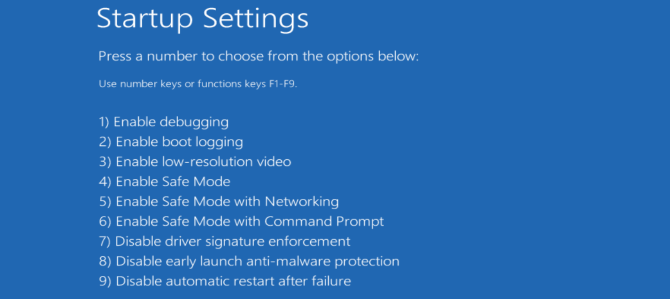
Odată pornit, apăsați Windows + X pentru a deschide meniul Link rapid, apoi selectați Manager de dispozitiv.
Aici, extinde-te Adaptoare pentru afișaj apoi faceți clic dreapta pe dispozitiv și selectați Dezactivați.
Reporniți computerul pentru a începe instalarea Windows 10. Dacă aveți succes, rulați un Windows Update pentru a descărca cele mai recente drivere de dispozitiv și rezolvați problema ecranului negru al morții.
Calculatorul blocat pe un ecran negru? Verificați PSU
O unitate de alimentare cu putere (PSU) defectă poate cauza blocarea computerului cu un ecran negru.
Problemele PSU pot fi dificil de diagnosticat și veți ajunge adesea la acest lucru doar prin procesul de eliminare. Dacă ați verificat alt hardware și nu se supraîncălzește componente, atunci sursa de alimentare este probabil vinovată.
În unele cazuri, PSU poate nici măcar să nu aibă vina. Modernizările la noi carduri video sau procesoare care înfometează cu putere pot afecta sursa de alimentare. Pe scurt, computerul dvs. nu primește suficientă putere.
Puteți ști cu siguranță doar înlocuind PSU. Întrucât aceasta este o ultimă soluție, lucrează mai întâi prin celelalte soluții.
Fixează ecranul negru al morții cu aceste trucuri
Ecranul negru al morții este de obicei cauzat de un software glitch (sau Windows Update), dar poate fi de obicei reprodus și reparat.
Ecranele negre care apar aparent la întâmplare sunt de obicei rezultatul unei probleme hardware mai grave. Acest lucru va necesita repararea sau înlocuirea componentelor. Oricare ar fi cazul, există aproape întotdeauna o soluție.
Aveți nevoie de mai multe sfaturi de depanare pentru Windows? Iată cum trebuie reparați ecranul albastru al morții 11 sfaturi pentru a vă ajuta să remediați eroarea ecranului albastru WindowsCe este un ecran albastru în Windows? Cum remediați erorile de ecran albastru? Iată mai multe corecții pentru această problemă comună cu Windows. Citeste mai mult .
Christian Cawley este redactor redactor pentru securitate, Linux, bricolaj, programare și tehnică explicată. De asemenea, el produce Podcast-ul cu adevărat util și are o experiență vastă în suport pentru desktop și software. Colaborator al revistei Format Linux, Christian este un tinkerer Raspberry Pi, iubitor de Lego și fan de jocuri retro.